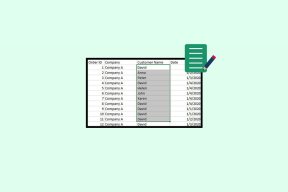Як очистити скретч-диск у Photoshop CC 2019 на Windows 10
Різне / / December 02, 2021
Якщо ви використовували Adobe Photoshop на вашому комп’ютері під керуванням Windows 10, я впевнений, що ви стикалися з помилкою скретч-диска принаймні кілька разів. Це дуже дратує, якщо ви не знаєте, як подолати помилку, і це може мати згубний вплив на ваш робочий процес.

Однак це досить легко виправити, і ви можете швидко запустити Photoshop на своєму ПК. У цій статті я розповім про те, що саме таке скретч-диск, як Photoshop його використовує, і як ви можете легко очистити скретч-диск щоразу, коли натрапите на помилку.
Що таке скретч-диск
Давайте почнемо з визначення скретч-диска і того, що він виконує. Згідно з Adobe, скретч-диск — це (віртуальний) накопичувач на вашому комп’ютері з Windows 10, який використовується як тимчасове сховище для Photoshop під час роботи програми.
Програмне забезпечення використовує скретч-диск для зберігання частин проекту, над яким ви працюєте, а також станів панелі історії, які не вміщуються в оперативній пам’яті вашого комп’ютера.

За замовчуванням Photoshop використовує завантажувальний диск як основний скретч-диск, але якщо у вас є кілька розділів або дисків, ви можете налаштувати будь-який з дисків для використання в якості основного диска. Докладніше про це пізніше.
Тепер я впевнений, що ви вже зрозуміли, чому виникає помилка скретч-диска. Якщо ви все ще цього не зробили, помилка скретч-диска з’являється, коли ви працюєте над великим проектом, а диск, який Photoshop використовує як скретч-диск, майже заповнений.
Як налаштувати скретч-диск у Photoshop CC 2019
Тепер, перш ніж ми перейдемо до рішення, давайте подивимося, як ви можете налаштувати скретч-диск у Photoshop CC 2019. Виконайте ці прості кроки, щоб налаштувати скретч-диск:
Крок 1: Відкрийте меню «Редагувати» у Photoshop.

Крок 2: Потім виберіть параметр Налаштування внизу.

Крок 3: У налаштуваннях виберіть Scratch Disk, щоб відкрити меню Scratch Disk.

Крок 4: Тут виберіть диск, який ви хочете використовувати як скретч-диск, і натисніть OK.

Оскільки на моєму ПК з Windows 10 у мене є один диск, я можу використовувати його лише як скретч-диск. Однак, якщо у вас є кілька дисків, ви повинні вибрати диск із значним порожнім простором, щоб уникнути помилки «завантажений диск заповнений».
Також бажано використовувати спеціальний SSD замість жорсткого диска як скретч-диск. Це гарантує, що Photoshop буде працювати оптимально у вашій системі, і ви не зіткнетеся з проблемами з продуктивністю.
Як очистити скретч-диск у Photoshop CC 2019
Отже, тепер, коли ви знаєте, як налаштувати скретч-диск, давайте з’ясуємо, як очистити скретч-диск, коли ви зіткнулися з повною помилкою скретч-диска. Є кілька різних способів, за допомогою яких ви можете вирішити проблему.
Перший і, можливо, найпростіший спосіб — призначити новий скретч-диск для Photoshop. Вам просто потрібно виконати наведені вище дії та вибрати інший жорсткий диск. Ви навіть можете вибрати кілька жорстких дисків як захід у надзвичайних ситуаціях, якщо у вас є така можливість.
Звільніть місце на жорсткому диску
Якщо у вас немає окремого жорсткого диска, ви також можете вирішити помилку, видаливши непотрібні та непотрібні файли з диска, щоб звільнити місце для Photoshop. Однак існує ймовірність того, що ви можете зіткнутися з помилкою, навіть якщо у вас є вільне місце на жорсткому диску.

Це відбувається тому, що Photoshop потребує нефрагментованого вільного місця на скретч-диску для належної роботи. У такому випадку вам знадобиться дефрагментувати диск. Для цього все, що вам потрібно зробити, це відкрити меню «Пуск», знайти утиліту дефрагментації та запустити її на диску/розділі, про який йде мова.
Очистити тимчасові файли Photoshop
Нарешті, якщо нічого з цього не працює, вам потрібно буде видалити тимчасові файли Photoshop вручну. Ви можете знайти ці файли, перейшовши до такої папки:
C:\Users\YOUR USERNAME\AppData\Local\Temp
Ця папка містить усі тимчасові файли вашої системи, а ті, які ви хочете видалити, будуть позначені Photoshop Temp, а потім рядком чисел.

Але перш ніж видалити файли, переконайтеся, що ви зберегли весь свій прогрес у Photoshop, якщо не хочете втратити дані. Якщо ви не можете видалити файли та отримати помилку «Цю дію неможливо виконати», то, ймовірно, ви залишили програму Adobe відкритою. Просто закрийте його в диспетчері завдань і спробуйте видалити файли ще раз.
Негайно виправте помилку повного заповнення Scratch Disk
Отже, тепер, коли ви знаєте, як очистити скретч-диск у Photoshop CC 2019, я впевнений, що ви не зіткнетеся з жодними пов’язаними проблемами в майбутньому. Якщо ви хочете ще більше інформації про те, як оптимізувати продуктивність Photoshop у вашій системі, я настійно рекомендую вам ознайомитися з цим Довідкова сторінка Adobe Photoshop. Він пропонує багато порад щодо того, як можна точно налаштувати продуктивність програми на комп’ютері під керуванням Windows 10.